Kuidas lisada sulgudes Excel 2010 negatiivseid numbreid?
Kui töötate Microsoft Excel 2010-s palju andmetega, on sageli kasulik vormindada teatud tüüpi andmed nii, et need eristuksid. Kui teil on näiteks kontode saldosid jälgiv arvutustabel, võite teid kõige rohkem huvitada negatiivse saldoga kontod. Õnneks on Excel 2010-l vormindamisvalik, mis paigutab sulud automaatselt negatiivsete arvude ümber, mis võib neid hõlpsamini leida.
Kuid seda vormindamist vaikimisi ei rakendata, nii et peate selle ise lisama. Meie allolev lühike õpetus näitab teile, kuidas lahtrid valida ja vormindada, et lisada sulgudesse automaatselt iga negatiivse arvu ümber.
Lisage sulgudesse automaatselt negatiivsete numbrite ümber Excel 2010
Allpool toodud juhised näitavad teile, kuidas kohandada valitud rakurühma vormingut. Soovitud käitumise saavutamiseks on teil tegelikult kaks võimalust; üks võimalus on sulgudega mustade numbrite jaoks ja teine sulgudes olevate punaste numbrite jaoks. Saate valida ükskõik kumma valiku.
1. samm: avage fail rakenduses Excel 2010.
2. samm: valige hiirega lahtrid, millele soovite selle vormindamise rakendada. Terve veeru või rea valimiseks võite klõpsata veeru tähe või rea numbril või lugege seda artiklit, et saada teada kõik arvutustabelis olevad lahtrid.

3. samm: paremklõpsake ühte valitud lahtrit ja klõpsake siis suvandit Vorminda lahtrid .
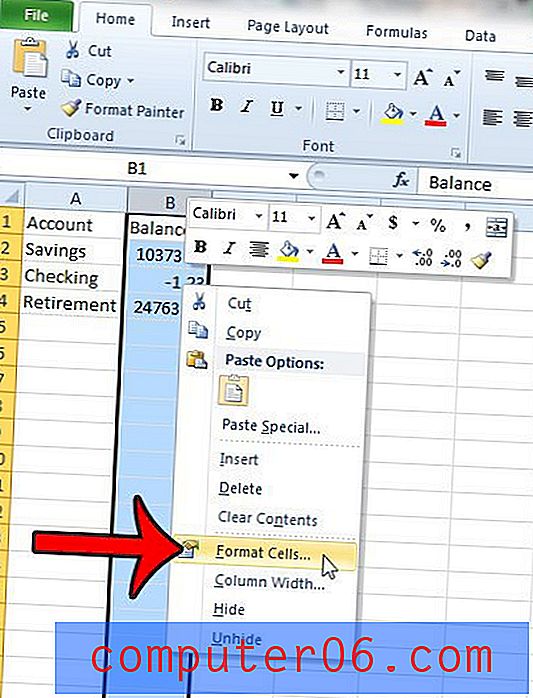
4. samm: olenevalt töötavate andmete tüübist klõpsake akna vasakus servas suvandil Number või Valuuta .
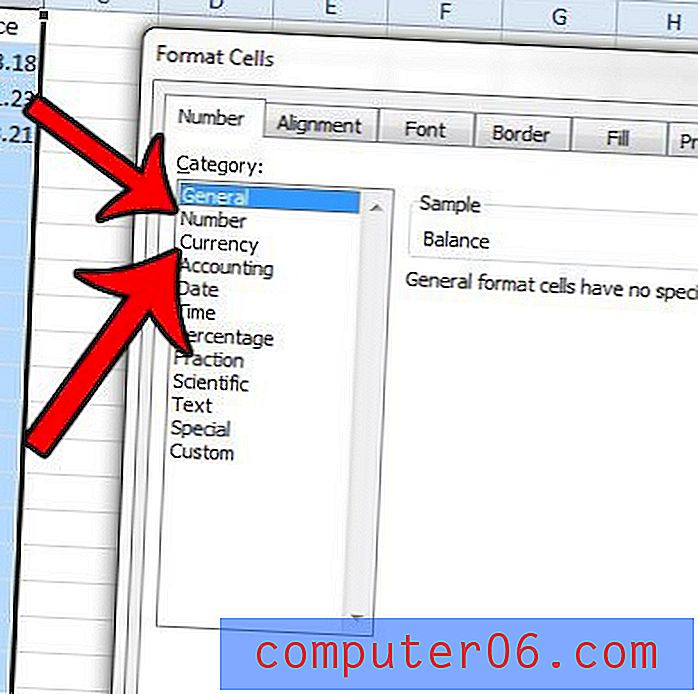
5. samm: klõpsake jaotises Negatiivsed numbrid oma eelistatud vormingusuvandit.
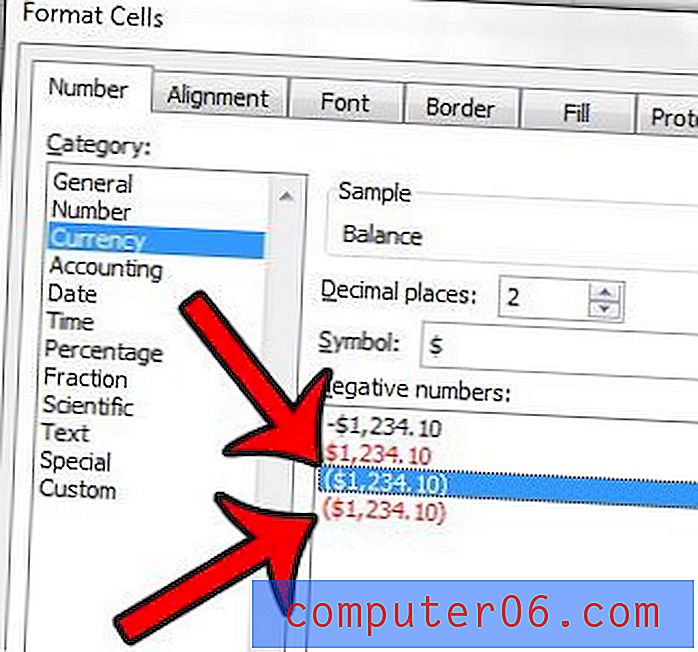
6. samm: muudatuste rakendamiseks klõpsake akna allosas nuppu OK .
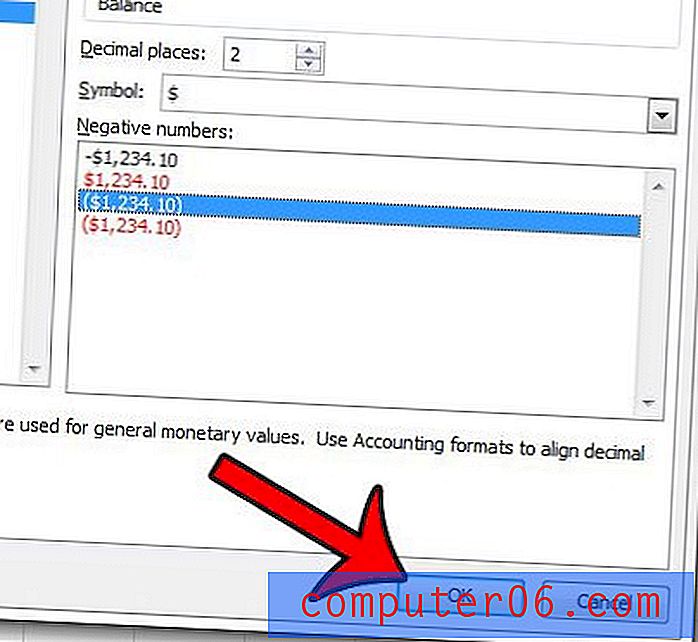
Kui te ei saa ülaltoodud 3. toimingus paremklõpsu teha, pääsete akna Vormingu vormindamine juurde ka akna ülaosas asuval vahekaardil Avaleht klõpsates.
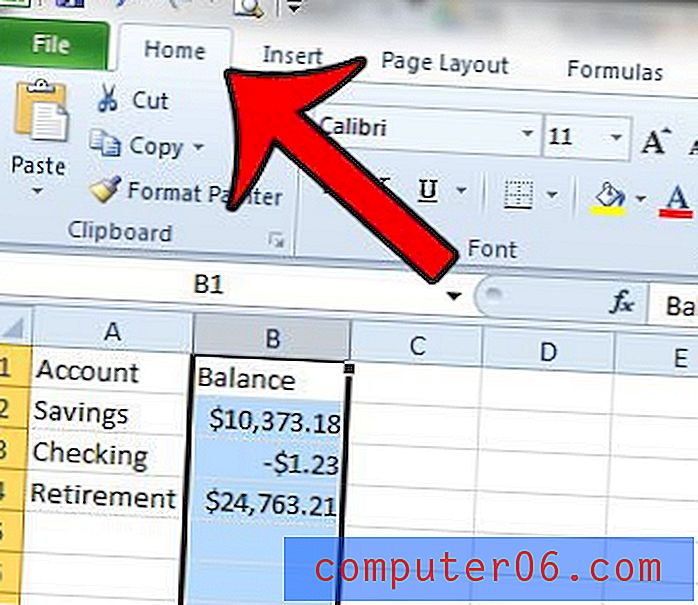
Seejärel klõpsake navigeerimisriba jaotises Lahtrid nuppu Vorming ja valige suvand Vorminda lahtrid . Seejärel võite jätkata ülaltoodud sammudega 4–6.
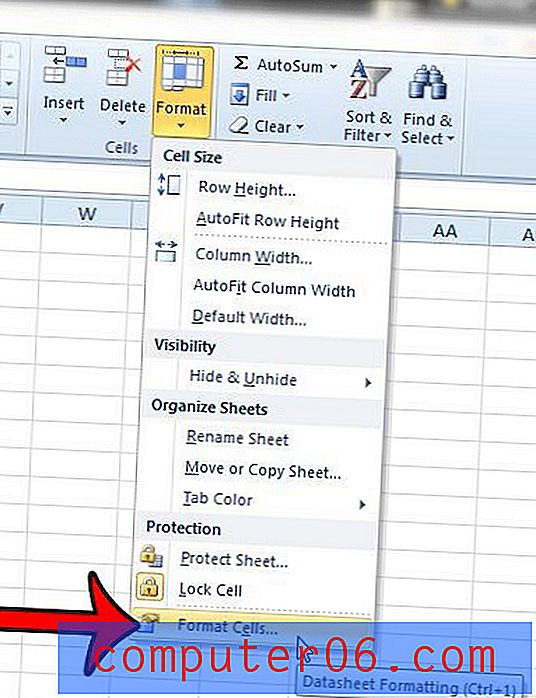
Kas teie arvutustabelis on palju ebaharilikke vorminguid, kuid te pole kindel, kuidas seda eemaldada? See artikkel näitab teile, kuidas vormingut valitud lahtritest puhastada.



